"Πρέπει να διαγράψω πολλές επαφές Facebook από τις επαφές μου στο iPhone, αλλά δεν υπάρχει επιλογή στην εφαρμογή Facebook, υπάρχει κάποια πρόταση;" Μπορεί ξαφνικά να βρείτε εκατοντάδες επαφές Facebook να εμφανίζονται στη λίστα επαφών στο iPhone σας, χρησιμοποιώντας την εφαρμογή κοινωνικών μέσων στο ακουστικό σας. Μπορεί σε κάποιον να αρέσει η ενσωμάτωση, αλλά οι περισσότεροι χρήστες απλώς αισθάνονται σύγχυση. Αυτό το σεμινάριο σας δείχνει πώς να διαγράψτε τις επαφές του Facebook στο iPhone δεόντως.
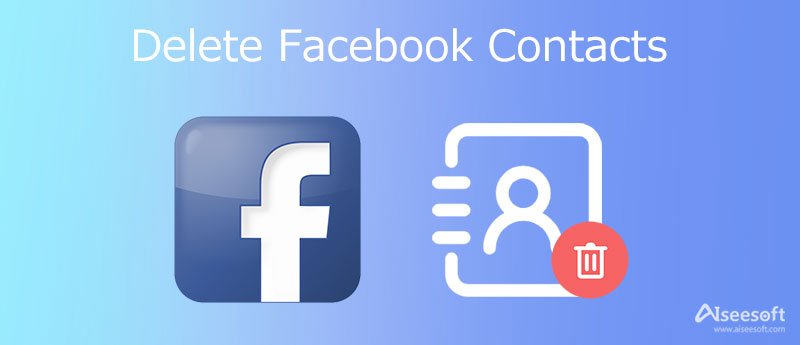
Σύμφωνα με την έρευνά μας, υπάρχουν δύο τρόποι για να απαλλαγείτε από τις επαφές του Facebook στο iPhone, ο ένας είναι η διαγραφή επαφών από τη λίστα και ο άλλος η απόκρυψη επαφών. Μοιραζόμαστε τα βήματα αντίστοιχα παρακάτω.
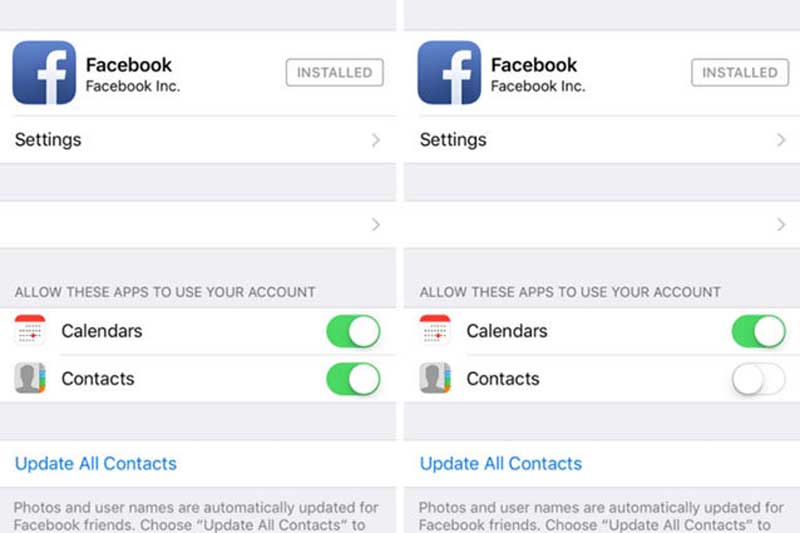
Τώρα, οι επαφές του Facebook διαγράφονται από τη λίστα επαφών του iPhone. Μην ανησυχείς! Οι επαφές σας στο Facebook παραμένουν διαθέσιμες στον λογαριασμό σας στο Facebook.
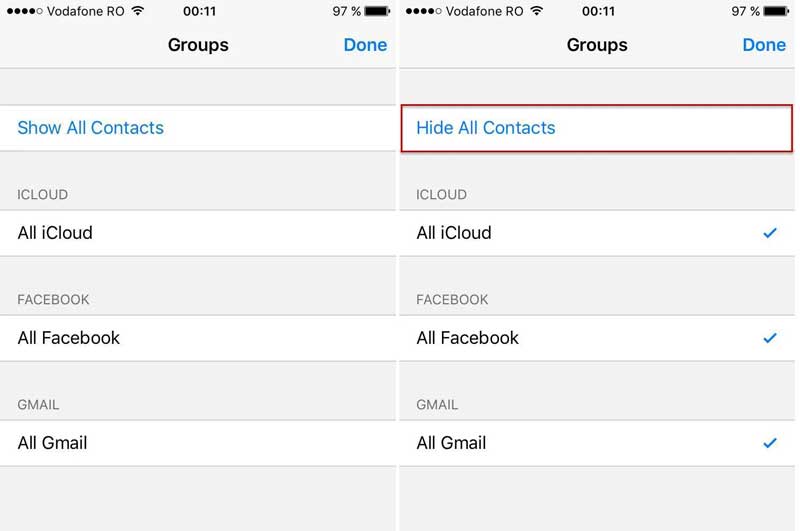
Οι ενσωματωμένες μέθοδοι μπορούν να διαγράψουν μόνο όλες τις επαφές του Facebook στο iPhone. Εάν σκοπεύετε να διαγράψετε συγκεκριμένες επαφές, θα χρειαστείτε ένα ισχυρό εργαλείο, όπως π.χ Καθαριστικό iPhone Aiseesoft. Σας επιτρέπει να κάνετε προεπισκόπηση των επαφών του Facebook στο iPhone και να διαγράψετε επιλεγμένα στοιχεία.

143,600 Λήψεις
Aiseesoft iPhone Cleaner – Το καλύτερο πρόγραμμα καθαρισμού επαφών Facebook για iPhone
100% ασφαλής. Χωρίς διαφημίσεις.
100% ασφαλής. Χωρίς διαφημίσεις.
Σύνδεση iPhone
Βεβαιωθείτε ότι έχετε εγκαταστήσει το καλύτερο εργαλείο καθαρισμού επαφών Facebook στον υπολογιστή σας. Είναι συμβατό με Windows 10/8/7 και Mac OS X. Συνδέστε το iPhone σας στο ίδιο μηχάνημα χρησιμοποιώντας ένα καλώδιο Lightning. Εκκινήστε το λογισμικό και θα αναγνωρίσει αμέσως το ακουστικό σας.

Για το iOS 13, πρέπει να πληκτρολογήσετε τον κωδικό πρόσβασης για να επιτρέψετε τη σύνδεση.
Προεπισκόπηση επαφών Facebook
Μετά τη σύνδεση, κατευθυνθείτε στο Διαγραφή ιδιωτικών δεδομένων καρτέλα από την αριστερή στήλη και κάντε κλικ στο Προσαρμοσμένη διαγραφή κουμπί για να ξεκινήσετε την αναζήτηση επαφών Facebook στο iPhone σας. Όταν ολοκληρωθεί, ελέγξτε και επισημάνετε το Επικοινωνία και άλλους τύπους δεδομένων που θέλετε να διαγράψετε κάτω από ιδιωτικό δεδομένα. Τώρα, μπορείτε να δείτε τις επαφές και τις λεπτομέρειες του Facebook, όπως αριθμό τηλεφώνου, όνομα κ.λπ.

Διαγραφή επαφών Facebook στο iPhone
Επιλέξτε τις ανεπιθύμητες επαφές Facebook και επιλέξτε το πλαίσιο μπροστά από κάθε στοιχείο. Τέλος, κάντε κλικ στο διαγράψετε κουμπί για να ξεκινήσει η διαγραφή επαφών Facebook και Messenger από το iPhone. Κατά τη διάρκεια της διαδικασίας, πρέπει να διατηρήσετε το iPhone σας συνδεδεμένο στον υπολογιστή. Μετά τη διαγραφή, αποσυνδέστε το iPhone σας και θα διαπιστώσετε ότι οι επιλεγμένες επαφές του Facebook εξαφανίστηκαν, αλλά οι άλλες επαφές είναι ακόμα εδώ.
Με αυτόν τον τρόπο θα διαγραφούν οριστικά οι επαφές του Facebook, επομένως θα πρέπει να δημιουργήσετε αντίγραφα ασφαλείας πριν από την εκκαθάριση.
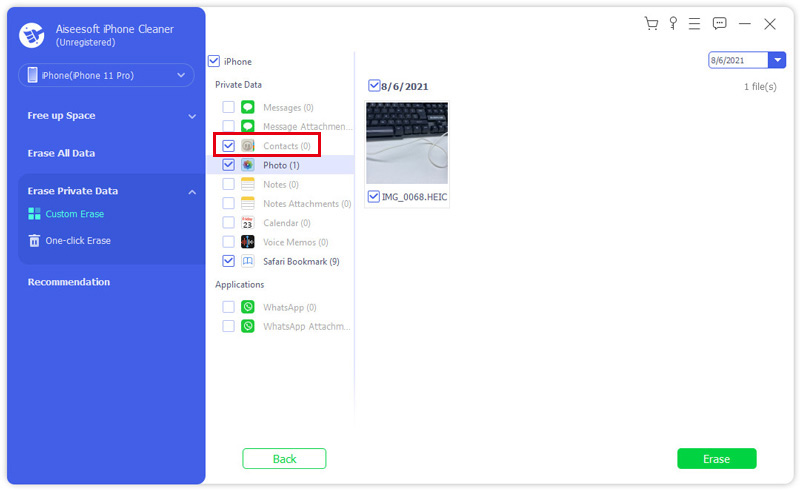
Πώς μπορώ να αφαιρέσω τους μη φίλους από το Facebook Messenger στο iPhone μου;
Ανοίξτε την εφαρμογή Messenger, πατήστε τη φωτογραφία του προφίλ σας στην επάνω αριστερή πλευρά και επιλέξτε Επαφές τηλεφώνου. Στη συνέχεια, προχωρήστε κάνοντας κλικ στο Διαχείριση επαφών, και θα δείξεις με το Μη Φίλοι λίστα. Παρακέντηση Διαγραφή όλων των επαφών για να τα αφαιρέσετε.
Μπορείτε να αφαιρέσετε το φίλο κάποιου στο Facebook αλλά να τον έχετε στο Messenger;
Όταν αποσυνδέετε κάποιον από το Facebook, απλώς αφαιρεί τη σύνδεση στην πλατφόρμα κοινωνικής δικτύωσης. Αυτό δεν σας αποσυνδέει από το Messenger. Η επαφή και οι συνομιλίες είναι ακόμα παρούσες.
Ποιος είναι ο ευκολότερος τρόπος διαγραφής επαφών στο iPhone;
Προς την διαγράψτε μια επαφή από το iPhone, ο ευκολότερος τρόπος είναι η ενσωματωμένη δυνατότητα στην εφαρμογή Επαφές. Εάν θέλετε να διαγράψετε όλες τις επαφές, μπορείτε να το λάβετε στην εφαρμογή Ρυθμίσεις.
Συμπέρασμα
Αυτός ο οδηγός έχει μιλήσει για τον τρόπο διαγραφής επαφών Facebook και Messenger στο iPhone. Μπορείτε να ακολουθήσετε τον οδηγό μας για να διαγράψετε ή να αποκρύψετε τις επαφές χωρίς επιπλέον εφαρμογές. Μερικές φορές, θέλετε απλώς να αφαιρέσετε συγκεκριμένες επαφές στο Facebook. Το Aiseesoft iPhone Cleaner μπορεί να καλύψει τις ανάγκες σας. Επιπλέον, είναι αρκετά εύκολο στη χρήση. Εάν έχετε άλλες προτάσεις, μη διστάσετε να τις γράψετε κάτω από αυτήν την ανάρτηση και θα σας απαντήσουμε το συντομότερο δυνατό.

Το iPhone Cleaner μπορεί να καθαρίσει άχρηστα δεδομένα στη συσκευή σας επιλεκτικά. Μπορείτε επίσης να το χρησιμοποιήσετε για να διαγράψετε τα προσωπικά σας δεδομένα και να διατηρήσετε το iPhone / iPad / iPod Touch γρήγορα και ασφαλή.
100% ασφαλής. Χωρίς διαφημίσεις.
100% ασφαλής. Χωρίς διαφημίσεις.